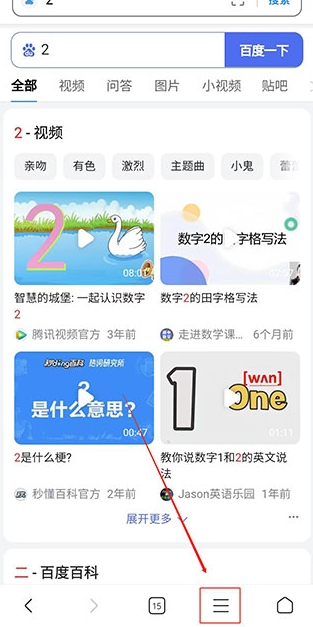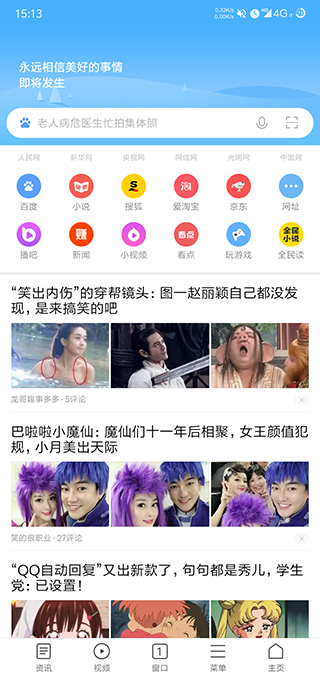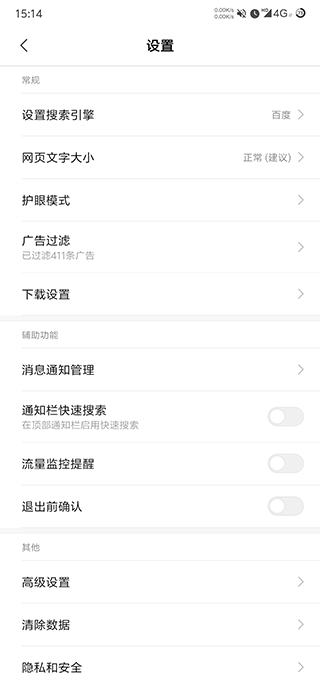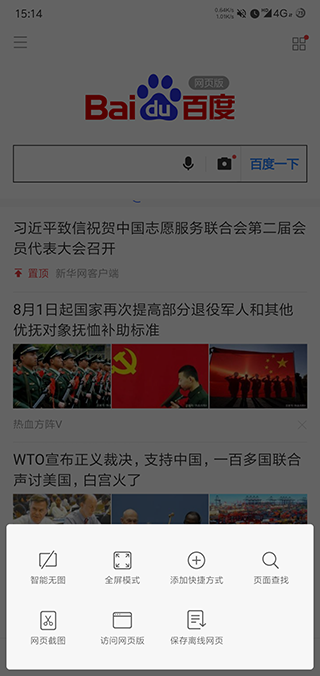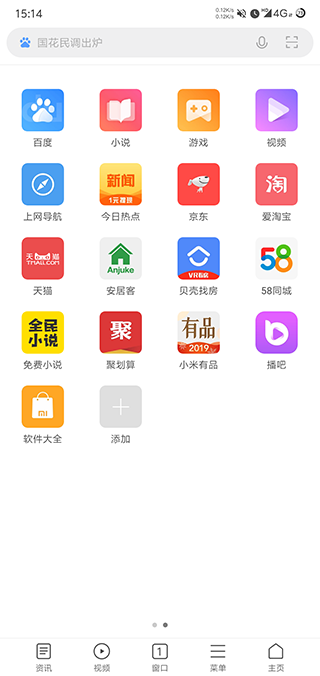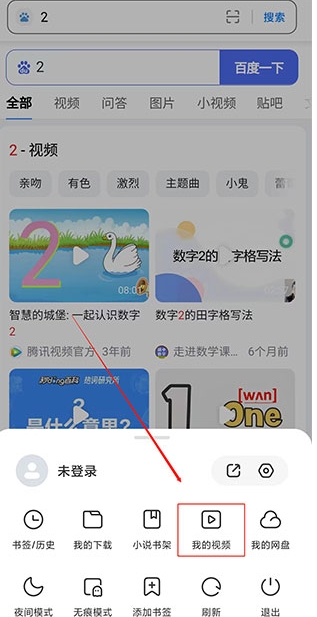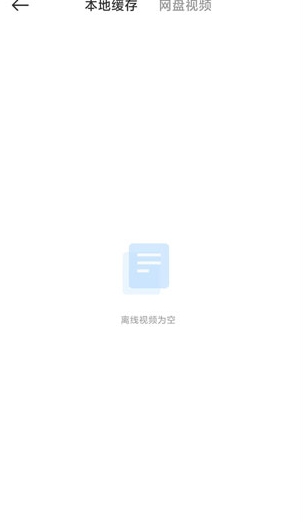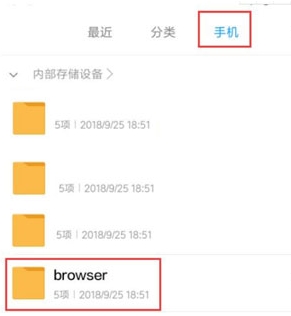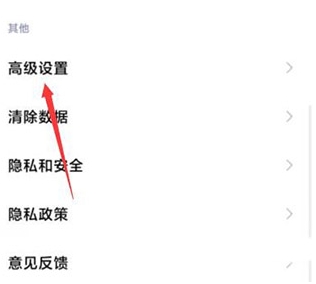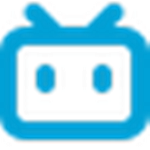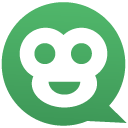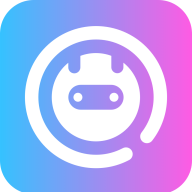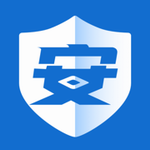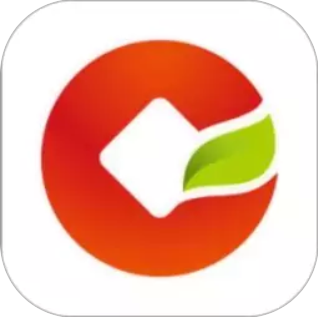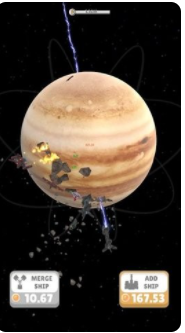软件介绍
小米浏览器app非常好用的一款手机浏览器,兼容性很强,可以支持所有的手机系统,很多的功能可以使用,每个网址都是要经过浏览器的检测才能够完成访问的,浏览器会拦截很多的网址,一些有病毒或者500返回代码,非常多的用户对此还不知道,但是为大家解决了问题,用户体验更加完美,软件阅读也是十分的流畅非常高清,更加舒适的小说阅读和视频观看体验。这是很多手机必备的浏览器,需要的朋友可以来下载。
新增扫一扫、游戏、插件中心,功能更齐全。
【极速搜索更高效】
简约搜索框,轻量设计,体验更流畅,结果更清晰。
【精选内容更懂你】
实时新闻、资讯视频、热门评论不间断,定制推荐更精准。
【界面简洁更轻快】
资讯分类标签,搭配简约搜索栏设计,更快进入详情,图文搭配更简单。
【小说视频动漫】
汇集全网热门小说、优质视频、动漫新番,个性化推荐你更喜欢的内容,免费体验。 【任务系统上线】
任务系统全新上线,邀请好友做任务,签到领金币,天天有钱赚。
浏览其他语言的内容,选择单词并立即翻译。印度,印度尼西亚和俄罗斯目前支持此功能。
【从社交媒体下载视频】
您可以下载视频和图像。小米浏览器还允许您保存朋友的状态。保存所有重要项目,不要担心事情会丢失。
【管理文件】
管理设备中存储的视频,音频文件和图像。将仅供您使用的项目添加到专用文件夹中。
【隐身模式】
隐身模式使您可以安全私密地浏览网络,而无需保留任何搜索或浏览历史记录。您也可以在此模式下打开/关闭聚合数据共享。
【暗模式】
切换到深色方案以增强视觉体验。
【语音搜索】
只需说出要寻找的内容,即可找到所需的内容。
【您需要的所有功能】
隐身模式,数据保存选项,读取模式等。
1、打开小米浏览器,点击底部三条杠按钮;
2、接着点击“我的视频”;
3、在这里就可以看到缓存的视频了。
4、如果想要找文件的存储位置,那么我们接着打开手机中的文件管理器,切换到“手机”分类,在其中找到文件夹“browser”,这是浏览器的存储文件夹。
5、在里面找到文件夹“videocache”,打开后就能看到刚刚缓存的视频文件了。
1、打开浏览器点击底部的菜单按钮 2、在弹出的菜单中,点击左下角的设置
3、打开后继续点击高级设置选项
4、然后我们找到简洁版主页然后将右侧的按钮开启,重启浏览器即可看到当前已简洁版的形式显示了。
5、设置好了之后,我们重新启动浏览器,就可以看到十分简洁的页面了。
小米浏览器app特色
【新增功能更实用】新增扫一扫、游戏、插件中心,功能更齐全。
【极速搜索更高效】
简约搜索框,轻量设计,体验更流畅,结果更清晰。
【精选内容更懂你】
实时新闻、资讯视频、热门评论不间断,定制推荐更精准。
【界面简洁更轻快】
资讯分类标签,搭配简约搜索栏设计,更快进入详情,图文搭配更简单。
【小说视频动漫】
汇集全网热门小说、优质视频、动漫新番,个性化推荐你更喜欢的内容,免费体验。 【任务系统上线】
任务系统全新上线,邀请好友做任务,签到领金币,天天有钱赚。
小米浏览器app功能
【翻译】浏览其他语言的内容,选择单词并立即翻译。印度,印度尼西亚和俄罗斯目前支持此功能。
【从社交媒体下载视频】
您可以下载视频和图像。小米浏览器还允许您保存朋友的状态。保存所有重要项目,不要担心事情会丢失。
【管理文件】
管理设备中存储的视频,音频文件和图像。将仅供您使用的项目添加到专用文件夹中。
【隐身模式】
隐身模式使您可以安全私密地浏览网络,而无需保留任何搜索或浏览历史记录。您也可以在此模式下打开/关闭聚合数据共享。
【暗模式】
切换到深色方案以增强视觉体验。
【语音搜索】
只需说出要寻找的内容,即可找到所需的内容。
【您需要的所有功能】
隐身模式,数据保存选项,读取模式等。
小米浏览器视频缓存文件在哪
小米浏览器下载的视频在哪个位置?相信有很多朋友都不知道,那么小编就来告诉各位:1、打开小米浏览器,点击底部三条杠按钮;
2、接着点击“我的视频”;
3、在这里就可以看到缓存的视频了。
4、如果想要找文件的存储位置,那么我们接着打开手机中的文件管理器,切换到“手机”分类,在其中找到文件夹“browser”,这是浏览器的存储文件夹。
5、在里面找到文件夹“videocache”,打开后就能看到刚刚缓存的视频文件了。
小米浏览器怎么开启简洁模式
我们在打开浏览器的时候,默认的主页会有着非常多的资讯内容,虽然可以让我们来直接点击查看自己一些新闻,但是喜欢简洁的朋友往往会认为这样的页面会非常的凌乱,而最近小米在新推出的MIUI12系统当中在浏览器上也是加入了简洁模式这个功能。我们可以通过开启这个功能让每次打开浏览器的时候不显示过多的内容,以简洁的界面为我们显示一些必要的内容,如果您需要开启这个功能的话,可以参考下方教程来完成。1、打开浏览器点击底部的菜单按钮 2、在弹出的菜单中,点击左下角的设置
3、打开后继续点击高级设置选项
4、然后我们找到简洁版主页然后将右侧的按钮开启,重启浏览器即可看到当前已简洁版的形式显示了。
5、设置好了之后,我们重新启动浏览器,就可以看到十分简洁的页面了。